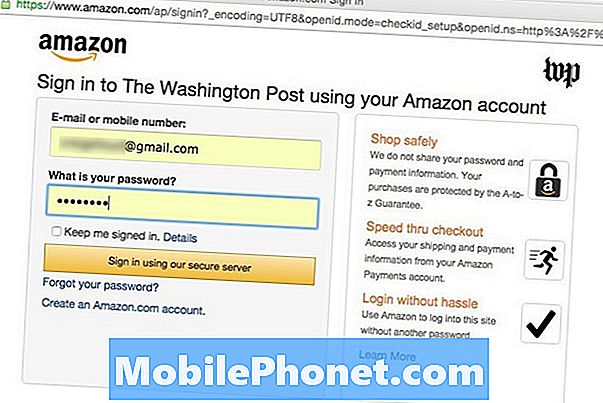Saturs
Lielākais bojājums virsmas klēpjdatoram ir operētājsistēma Windows 10 S. Par laimi, virsmas klēpjdatoru ir viegli atjaunināt uz Windows 10 Pro. To var izdarīt bez maksas.
Sistēma Windows 10 S ir viegla Windows versija, kas ļauj Surface Portatīvajiem datoriem ilgāk palikt starp maksām. Arī piezīmjdatori ar operētājsistēmu sākas ātrāk. Šie veiktspējas uzlabojumi ir par maksu. Microsoft bloķē jūs no programmu instalēšanas no interneta. Tas nozīmē, ka jūs nevarat instalēt jau piederošās Microsoft Office kopijas. Jūs nevarat lejupielādēt iTunes, lai pārsūtītu mūziku uz jūsu iPhone. Profesionāla programmatūra, piemēram, Photoshop, jums nav pieejama.
Tālāk ir aprakstīts, kā uzlabot virsmas klēpjdatoru ar Windows 10 Pro. Pēc jaunināšanas varat instalēt programmas no interneta un Windows Store lietotnēm.

Lasīt: Labākie virsmas klēpjdatoru piederumi
Atrodiet savu virsmas klēpjdatora barošanas kabeli un pievienojiet to pirms sākat. Windows 10 neļauj veikt lielus uzlabojumus bez strāvas savienojuma. Tas pasargā ierīci no miršanas un būtisko failu uzņemšanas.
Tālāk dublējiet visu, kas jau ir pārvietots uz virsmas klēpjdatoru, uz flash diska, ārējā cietā diska vai Microsoft OneDrive mākoņa krātuves.
Jums nav nepieciešams ātrākais interneta pieslēgums, lai uzlabotu virsmas klēpjdatoru ar Windows 10 Pro. Faili, kas padara slēdzi, jau ir datorā. Jūs varat izmantot Wi-Fi hotspot savā tālrunī vai jebkuru bezmaksas Wi-Fi tuvumā, lai veiktu jaunināšanu. Šis ātrgaitas interneta pieslēgums ir paredzēts tikai Windows Store jaunināšanas atbloķēšanai.
Nospiediet Windows taustiņu, lai atvērtu izvēlni Sākt. Lai atvērtu Startu, ekrāna apakšējā kreisajā stūrī varat noklikšķināt uz Windows pogas.

Meklējiet Veikals instalēto lietotņu sarakstā. Iespējams, jūs arī esat pieslēguši veikalu sākumvietai. Izvēloties to jebkurā vietā, tiks atvērta.

Izmantojiet meklēšanas lodziņā Windows Store augšējā labajā stūrī, lai meklētu “Windows 10 Pro”.

Izvēlieties Windows 10 Pro jaunināšana nolaižamajā izvēlnē.

Šī ir Windows 10 Pro jaunināšanas lapa. Mūsu piemērā poga rāda “Pirkt”. Neuztraucieties. Microsoft sniedz ikvienam, kas pērk virsmu klēpjdatoru pirms 2017. gada beigām, bezmaksas Windows 10 Pro jaunināšanu. Pēc šīs reklāmas pabeigšanas jauninājums maksās $ 50.
Jums vajadzētu redzēt a Bezmaksas pogu šajā lapā. Noklikšķiniet uz šīs pogas.

Windows veikals palīdzēs jums pārējo procesu. Jums būs jāapstiprina, ka jums ir jūsu failu rezerves kopijas. Jūsu dators jums paziņos, kad jauninājums ir pabeigts.
Jums jāapstiprina, ka Windows veikals aktivizēja jūsu jauno Windows 10 Pro kopiju. Atveriet Iestatījumi lietotni no sākuma apgabala. Tas ir zobrats tālu kreisajā malā.

Klikšķiniet uz Update & Security.

Klikšķiniet uz Aktivizēšana.

Skatiet loga augšdaļu, lai apstiprinātu, ka jauninājums uz Windows 10 Pro ir aktīvs.

Tas ir viss, kas jums jādara. Tagad jūs varat instalēt programmas no jebkuras vietas.
Sagaidiet, ka akumulatora darbības laiks samazināsies par dažām stundām. Pēc datora pārstartēšanas vai pamodināšanas no hibernācijas sistēmas Windows 10 ielādēs vairāk laika. Tas ir normāli.
Ja jums nepatīk, jums nav iestrēdzis Windows 10 Pro. Atveriet iestatījumu lietotni vēlreiz un noklikšķiniet uz Update & Security.

Klikšķiniet uz Atgūšana.

Atlasiet Sāc poga zem izvēlnes Iet atpakaļ uz iepriekšējo Windows 10 versiju.

Jums ir viens mēnesis, lai dotos atpakaļ uz Windows 10 S, pirms tas kļūst grūti. Pēc tam Windows 10 uzglabāšanas pārvaldības rīks izdzēsīs jūsu veco operētājsistēmu. Ja tā notiek, jums būs nepieciešams lejupielādēt Windows 10 S no virsmas atbalsta vietnes, lai atgrieztos. Windows 10 S atjaunošana šādā veidā prasa ātrgaitas interneta pieslēgumu un zibatmiņas disku ar 16 GB lielu atmiņu.
8 Labākās virsmas klēpjdatoru lietas, somas un piedurknes